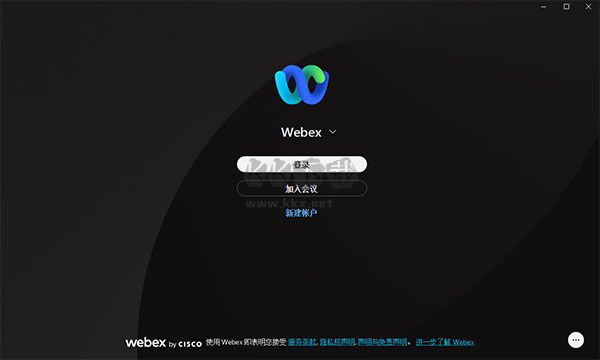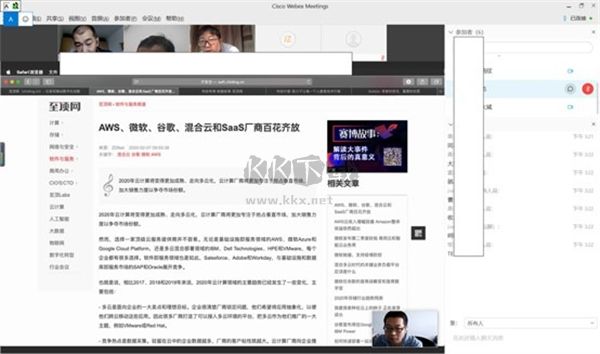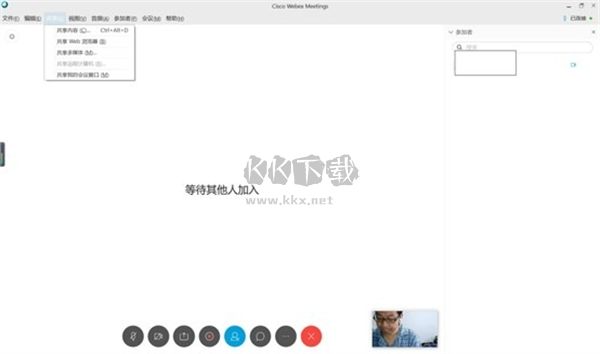
webex企业版软件功能
1、一般功能:
加入并出席任何会议,活动或培训课程
直接从您的日历或可自定义的小部件中一键加入
直接从您的应用程序安排会议
可自定义的视频布局
向所有人共享您的屏幕
2、Cisco Spark 加入会议:
支持宽带音频
自动连接音频(呼入、回呼、使用互联网呼叫)
通过视频地址回呼至视频系统
可切换摄像头的标清多点视频
全屏视频和演示视图
声控视频切换
查看参加者并与其聊天
查看带有注释的共享内容
手指缩放与滑动
问与答(Training Center 和 Event Center)
3、主持人功能:
安排、开始或取消会议
开始或暂停录制
邀请参加者
将参加者静音
升级或降级答疑者(Training Center)
在“问与答”面板中回答问题(Training Center)
4、满足全球企业客户的要求:
通过企业帐户登录
端到端加密
16 种语言
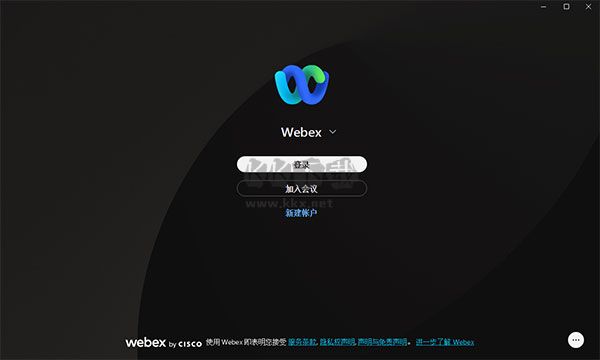
webex企业版软件特色
1、创造包容性的经历,让每个人都能参与进来,不管他们的地理位置、沟通方式或语言。
2、感觉你们是在同一个房间里,当您使用沉浸式分享体验内容时,请克服演示过程中的物理障碍。
3、选择你的注意力,创建一个最适合你的会议视图自定义布局,让您选择内容和你想见的人。
4、实时翻译,不要让语言妨碍你的团队合作。实时翻译成100多种语言拿到会议后的记录。
5、不用说话就说,通过屏幕上的表情符号动画反应和手势识别,向演讲者提供即时反馈。
6、使用你爱的工具,Webex与100+无缝集成行业领先的应用。
7、智能是与生俱来的,个性化您的合作经验,人工智能驱动的功能,自动化任务和建立清晰的焦点
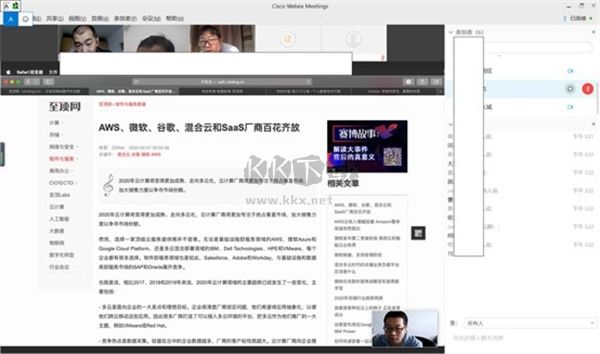
webex企业版软件亮点
1、加入并出席任何会议,活动或培训课程
2、通过 助理和 Home Hub 以免提方式使用语音命令
3、直接从您的日历或可自定义的小部件中无缝加入
4、直接从您的应用程序安排会议或播放录制文件
5、可自定义的布局
6、向所有人共享您的屏幕
使用说明
1、首先打开 webex 网站,登陆webex网站,如图所示。
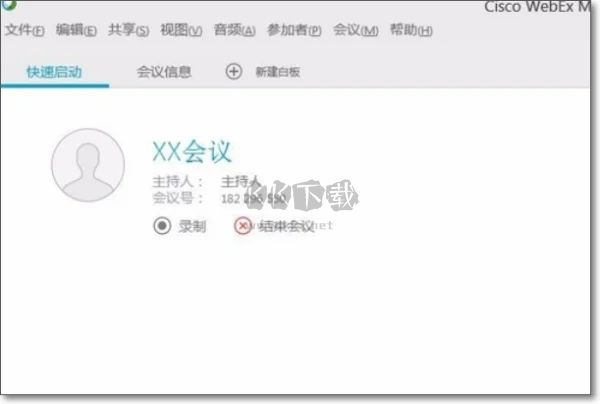
2、然后点击我的 webex --输入用户名和密码,点击登录,如图所示。
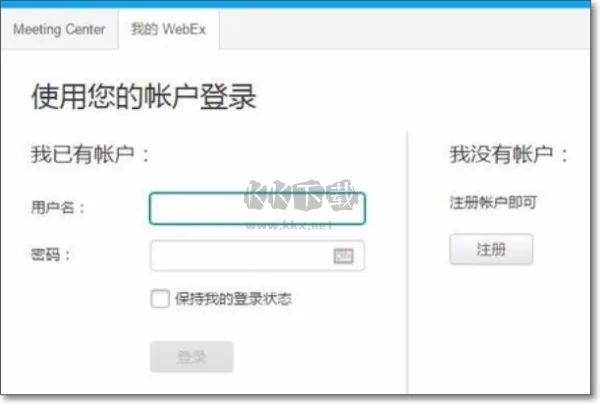
3、登陆webex系统后,点击左上角 meeting Center ,如图所示。
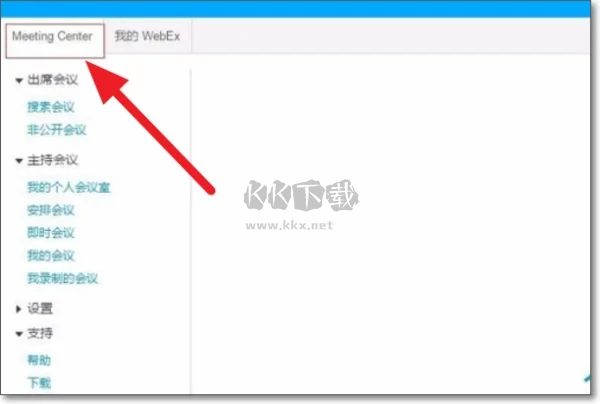
4、点击meeti Center下主持会议 导航栏下安排会议 ,如图所示。
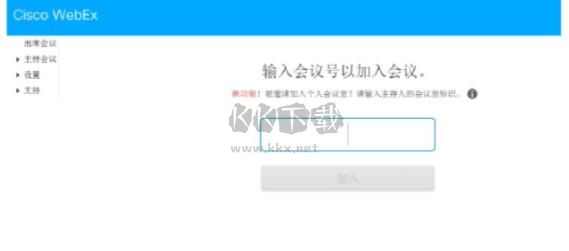
5、输入安排会议的主题 、密码、会议日期、时间 会议时长 ,输入与会者邮箱。

6、输入完成信息,点击开始进行会议即可,完成效果图。
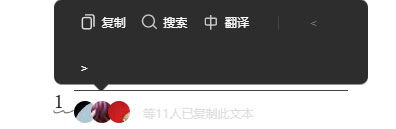
webex企业版常见问题
1、我可以在webex电脑版 Event Center 中自定义哪些内容?
您可以自定义所有面向客户的通讯内容:邀请、确认、提醒和跟进电子邮件。
2、培训师如何使用虚拟分组讨论室?
培训师会喜欢试用虚拟分组讨论室。他们可以使用虚拟分组讨论室为较小的群组创建更为个性化的培训,将演讲转变为头脑风暴或演习会话。如果学生看似难以理解某些信息,讲师可以动态地创建“顺便的”分组讨论会话。
3、我的支持代表能否查看客户的桌面或应用?
您可以查看和控制客户的桌面或应用,并允许他们查看或控制您的桌面(这对快速演示或培训很有帮助)。您也可以保存一个常用脚本库,代理可以运行它们来轻松地打补丁和更新。